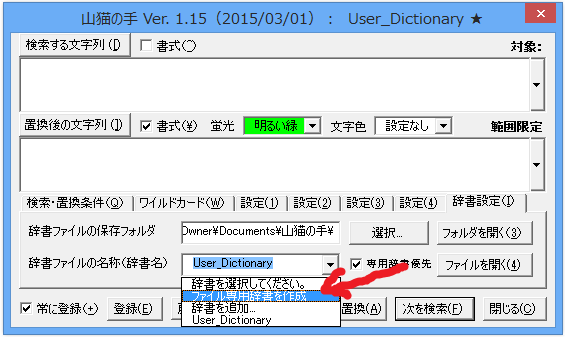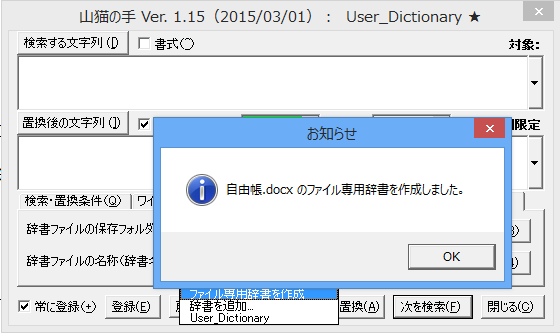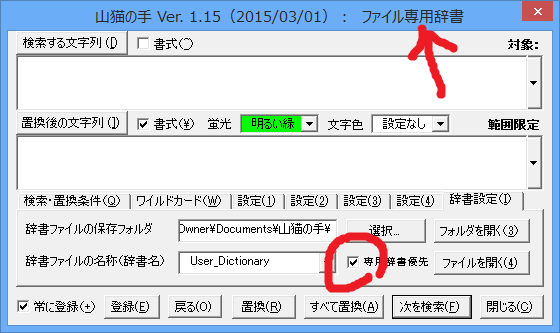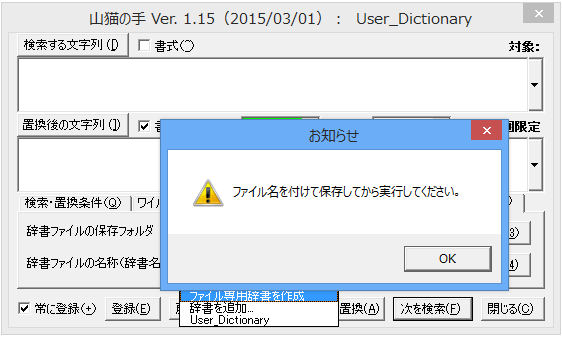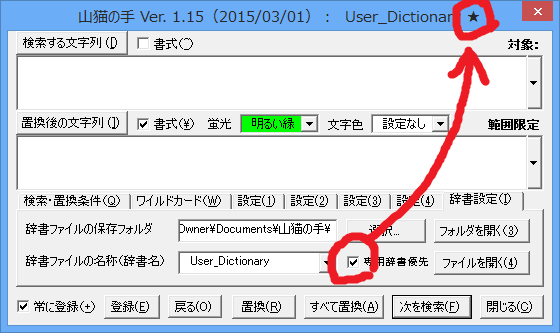ファイル専用辞書の使い方
Ver. 1.15から、山猫の手(フルバージョン)と山猫の手(ネコ)で、ファイル専用の辞書ファイルを設定できるようになりました。
これまでのバージョンでは、履歴を保存する辞書ファイルを設定した場合、どのWordファイルを開いていても、指定した辞書ファイルに置換の履歴が保存されました。
今回のバージョンからは、作業をしているWord文書に応じて、保存先の辞書ファイルが自動的に変更できます。
翻訳作業をしているときに、Wordファイルごとに置換履歴を保存できるので、履歴管理がより簡単に行えます。
つまり、履歴を案件ごとに管理ができるので、山猫の爪とぎを使った辞書管理がより精度が高くなります。
これまでのバージョンでは、履歴を保存する辞書ファイルを設定した場合、どのWordファイルを開いていても、指定した辞書ファイルに置換の履歴が保存されました。
今回のバージョンからは、作業をしているWord文書に応じて、保存先の辞書ファイルが自動的に変更できます。
翻訳作業をしているときに、Wordファイルごとに置換履歴を保存できるので、履歴管理がより簡単に行えます。
つまり、履歴を案件ごとに管理ができるので、山猫の爪とぎを使った辞書管理がより精度が高くなります。
専用辞書の作り方
[辞書設定] タブの[辞書ファイルの名称(辞書名)] のプルダウンメニューから、[ファイル専用辞書を作成] を選択します。
すると、現在のWordファイルのファイル名を表示し、専用辞書を作成します。これで終わりです。Wordファイルと同じフォルダに辞書ファイルが作成されます。
専用辞書の使い方
[専用辞書優先] ボタンをオンにします。すると、タイトルバーに「ファイル専用辞書」と表示されます。この状態であれば、作成した専用の辞書ファイルに履歴が保存されます。
[専用辞書優先] ボタンをオフにします。すると、タイトルバーには、現在選択されている辞書ファイル名(以下の例では、User_Dictionary)が表示されます。
専用辞書が作れない場合もある!
作業対象となっているWordファイルが保存されていない場合(名前がついていない場合)には、[辞書設定] タブの[辞書ファイルの名称(辞書名)] のプルダウンメニューから、[ファイル専用辞書を作成] を選択しても、エラーメッセージが表示されます。
専用辞書を使えない場合もある!
作業対象のWordファイルに専用辞書が作られていない場合、以下のように選択されている辞書ファイルのタイトルの横に★マークが表示されます。置換履歴の保存先にはくれぐれも気をつけてください。